Prvi bom priznal, da je moja glasbena zbirka manj organizirana. Če sem iskren, sovražim se ukvarjati z njim. Preziram datoteko po datoteki, preimenujem, dodam naslov albuma, številko posnetka in tako naprej. To je težava.
S tem je organiziranje vaše glasbene zbirke nekaj, kar je treba storiti. Ko sistem spustite, je enostavno nadaljevati pot bolj organizirane glasbene zbirke.
Glasbo shranite v računalnik
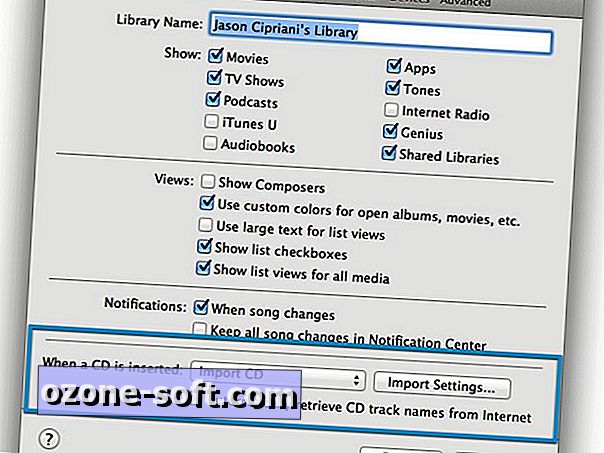
Za tiste bralce, ki še vedno kupujejo glasbo v tradicionalni obliki zapisa CD-jev, morate razmisliti o spreminjanju te zbirke v digitalno zbirko. Na srečo je na voljo veliko različnih aplikacij in storitev, ki vam bodo pomagale pri kopiranju glasbe s CD-ja in pretvarjanju v MP3 (ali drugo digitalno) datoteko.
Ena od takih aplikacij je iTunes. iTunes bo kopiral zgoščenko in datoteke vstavil v vašo knjižnico, kar od vas zahteva zelo malo truda. Prilagodite lahko, kako iTunes upravlja CD, tako da zaženete zaslon z nastavitvami ali nastavitvami, nato pa iščete razdelek »Ko je CD vstavljen«.
Seveda ni vsakdo ljubitelj iTunes-a. S tem v mislih, uporabniki Windows lahko preberejo to objavo za nasvete o uporabi Exact Audio Copy za kopiranje CD-jev. Uporabniki Mac-a lahko uporabijo brezplačno aplikacijo, imenovano Max, da prevzamejo več nadzora nad kopiranjem glasbe na računalniku Mac.
Organizacija
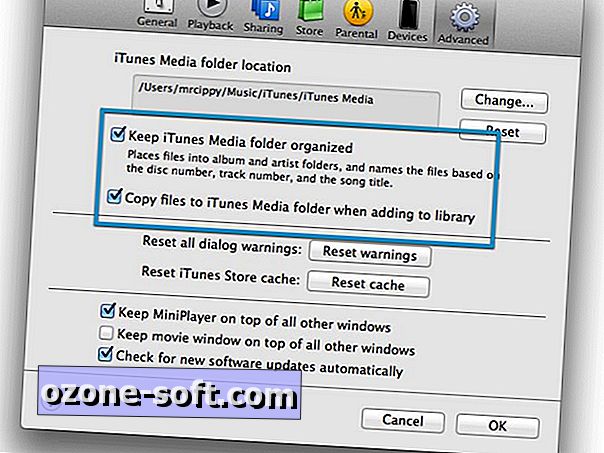
Seveda, ko začnete kopirati glasbo - ali ste morda že kopirali glasbo na računalnik - jo boste želeli organizirati. To je lahko enostavno, če pustite, da program, kot je iTunes, naredi za vas. Z izbiro nekaj možnosti (poudarjeno zgoraj) v nastavitvah iTunes, lahko zagotovite, da je vaša glasba filtrirana in razvrščena v zgoščen katalog.
Če želite zbirko organizirati sami, lahko to naredite tako, da ustvarite hierarhijo map. Ustvarite mape za vsakega izvajalca s podmapami za vsak album in tako naprej.
Označevanje
Morda je najbolj neprijeten del organiziranja glasbene zbirke metapodatki, povezani z vsako glasbeno datoteko. Podatki, imenovani oznake, vam in vašemu predvajalniku glasbe omogočajo, da veste, v kakšnem vrstnem redu predvajati pesmi, kdo je glasba, njen žanr in tako naprej.
Če je označevanje za celoten album napačno, je zelo zamudno, da se vrnemo in uredimo posamezne skladbe v iTunes ali podobno. Torej, namesto da zapravljate svoj čas, poskusite brezplačno aplikacijo, ki se imenuje MusicBrainz Picard. To ni najboljša aplikacija ali pa je najbolj intuitivna za uporabo, vendar opravi precej dobro.
V aplikacijo lahko dodate celotno mapo ali le nekaj skladb in pustite, da deluje čarobno. Kot vedno, ko se ukvarjate z aplikacijo, ki spreminja datoteke, poskrbite, da boste varnostno kopirali svojo zbirko, preden boste aplikaciji pustili na cedilu.
Pretakanje
Ko že govorimo o podpori glasbene zbirke, si oglejmo brezplačne in plačljive storitve pretakanja, ki prav tako služijo kot rezerva za vaš katalog. Med iTunes Match, Google Play Music, Xbox Music in Amazon Prime Music imate štiri trdne možnosti za varnostno kopiranje vaše zbirke in hkrati oddaljeno predvajanje glasbe.
iTunes Match stane 25 $ na leto, vendar vam omogoča, da se ujemate s celotnim iTunes katalogom z iTunes katalogom Apple. Vsaka glasba, ki je Apple ni našel v svoji zbirki, bo prenesena v storitev v vašem imenu. Ni pomembno, kje (ali kako) ste pridobili datoteke. Naprej lahko izbrišete glasbene datoteke v računalniku ali napravi iOS, da prihranite nekaj prostora, vendar še vedno dostopate do zbirke iz katere koli naprave, povezanega z iCloud.
Amazon ponuja Prime Music kot del članstva v premieru. Storitev ponuja neomejeno pretakanje radijskih postaj brez radijskih postaj in možnost nalaganja do 250 pesmi iz lastne knjižnice. Za 25 dolarjev na leto, poleg vaše predsedniške članarine, lahko naložite in shranite 250.000 pesmi v vaši glasbeni knjižnici.
S storitvijo Google Play Music lahko brezplačno prenesete do 25.000 skladb in dostopate do zbirke iz skoraj vseh naprav, povezanih z internetom. Tako kot pri iTunes Match-u, ko je katalog naložen, lahko z računalnika izbrišete datoteke in tako prihranite prostor na trdem disku računalnika.
Microsoft je končno omogočil brezplačno pretakanje lastne glasbene knjižnice, ki je shranjena v storitvi OneDrive. Prepričajte se, da glasbene datoteke naložite neposredno v mapo »Glasba« v računu OneDrive. Edina pomanjkljivost je, da ste omejeni na uporabo naprave Xbox ali Windows 8.1, da bi lahko poslušali glasbo.
Storitev, ki jo uporabljate, se bo razlikovala glede na ekosistem, v katerega ste najbolj investirali. Na koncu pa vsaka storitev ponuja lastno rešitev in boljši način upravljanja glasbe.
Opomba urednikov: Čas pomladnega čiščenja! Tema tega tedna: organiziranje naprave. Preverite vsak dan ta teden, da vidite, kako najbolje ohraniti naprave brez težav. In se prepričajte, da se boste naslednji teden vrnili na več pomladnih čiščenja.
To objava je bila prvotno objavljena 4. aprila 2014 in je bila posodobljena, tako da je vključevala nove informacije.




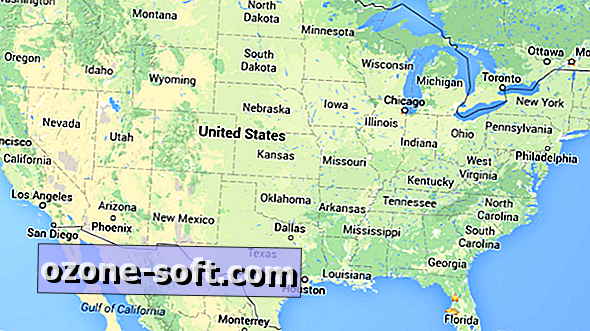





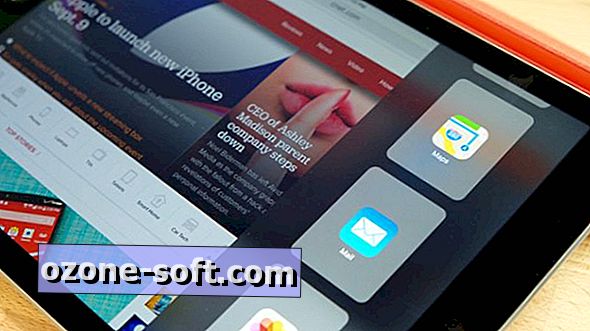

Pustite Komentar